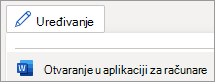-
Postavite kursor na kraj dokumenta, a zatim izaberite stavku Raspored> prelomi > sledećoj stranici.
-
Na kartici Početak, u grupi Stilovi izaberite pokretanje
-
Na dnu okna Stilovi izaberite stavku
-
Imenujte novi stil Dodatak.
-
Na dnu dijaloga izaberite stavku Oblikovanje > numerisanje > Definiši novi format broja.
-
Odaberite stil broja, na primer: A, B, C, ...
-
U polju Format broja pažljivo umetnite kursor ispred znaka koji je istaknut sive boje.
-
Otkucajte reč Dodaj, a zatim jedan razmak.
-
Posle slova A, otkucajte dvotačku ako želite da stil sadrži dvotačku (kao što je Dodatak A:).
-
Kliknite dvaput na dugme U redu.
-
Na dnu dijaloga izaberite stavku Oblikovanje > pasusa.
-
U okviru Opšte, za nivo Prikaz strukture odaberite nivo 1. Ovo prikazuje novi stil Dodatka.
-
Kliknite dvaput na dugme U redu i zatvorite okno Stilovi .
-
Novi stil Dodatak će se primeniti na pasus na vrhu stranice. Otkucajte opis posle dvotačke. Na primer: Appendix A: References
-
Zatim umetniteili ažurirajte sadržaj. Možete i da dodate različite brojeve stranica ili formate brojeva u odeljak Dodavanje.
-
Postavite kursor na kraj dokumenta, a zatim izaberite stavku Raspored> prelomi > sledećoj stranici.
-
Na kartici Početak izaberite okno Stilovi.
-
U oknu Stilovi izaberitestavku Novi stil.
-
Imenujte novi stil Dodatak.
-
Na dnu dijaloga izaberite stavku Oblikovanje > numerisanje.
-
U okviru Znakovi za nabrajanje inumerisanje izaberite stavku Numerisano, a zatim oblikovanje koje nije Nijedno.
-
Izaberite stavku Prilagodi.
-
Odaberite stil broja, na primer: A, B, C, ...
-
U polju Unesite oblikovanje za broj pažljivo umetnite kursor ispred znaka koji je istaknut sive boje.
-
Otkucajte reč Dodaj, a zatim jedan razmak.
-
Posle istaknutog slova otkucajte dvotačku ako želite da stil sadrži dvotačku (kao što je Dodatak A:) Napomena: Pregled možete da vidite sa desne strane.
-
Izaberite stavku U redu.
-
Na dnu dijaloga izaberite stavku Oblikovanje > pasusa.
-
U okviru Opšte, za nivo Prikaz strukture odaberite nivo 1. Ovo prikazuje novi stil Dodatka.
-
Kliknite dvaput na dugme U redu.
-
Novi stil Dodatak će se primeniti na pasus na vrhu stranice. Otkucajte opis posle dvotačke. Na primer: Appendix A: References
-
Zatim umetniteili ažurirajte sadržaj. Možete i da dodate različite brojeve stranica ili formate brojeva u odeljak Dodavanje.
Kreiranje dodatka trenutno nije moguće u programu Word za veb. Međutim, možete da kreirate dodatak u aplikaciji Word računaru.
-
Da biste otvorili aplikaciju za stone računare, na vrhu trake izaberite stavku Uređivanje i odaberite stavku Otvori u aplikaciji za stone računare.
Nemate aplikaciju za Word računare? Isprobajte ili kupite Microsoft 365.